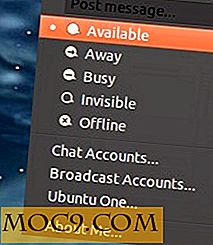Debreate के साथ डेब पैकेज कैसे बनाएँ
उबंटू का पैकेज मैनेजमेंट सिस्टम, जो इसके बड़े भाई डेबियन के लिए है, इसे उतना आसान बनाता है जितना कि यह आपके सिस्टम को अद्यतित रखता है। चाहे जीयूआई कार्यक्रमों के माध्यम से या " एपीटी-गेट " का उपयोग करके, मुझे लगातार प्रभावित करता है। लेकिन ऐसे कई उदाहरण हैं जहां आप डीईबी प्रारूप में कोई विशेष कार्यक्रम नहीं प्राप्त कर सकते हैं, या हो सकता है कि आप अन्य डेबियन और उबंटू उपयोगकर्ताओं के लिए अपना खुद का सॉफ्टवेयर वितरित करना चाहते हैं। हाथ से एक डीईबी पैकेज एक साथ रखना एक कठिन काम है ... सौभाग्य से, Debreate आसान स्थापना के लिए सॉफ्टवेयर पैकेज करना आसान बनाता है।
नोट : यह डेब पैकेज श्रृंखला बनाने का दूसरा हिस्सा है। आप पहले भाग को पढ़ सकते हैं: डेबियन पैकेज प्रबंधन की मूल बातें: डीईबी पैकेज [लिनक्स 101] यहां।
Debreate स्थापित और लॉन्चिंग
सबसे पहले हमें ड्रेबेट स्थापित करना होगा। आप यहां Sourceforge से पैकेज डाउनलोड कर सकते हैं, फिर अपनी पसंद के पैकेज मैनेजर के साथ स्थापित करें, या निम्न आदेश के साथ:
sudo dpkg -i debreate_0.7.7_all.deb
फिर हम " debreate " निष्पादित करके, या एप्लिकेशन मेनू के "विकास" खंड में आइटम पर क्लिक करके KRunner से Debreate लॉन्च कर सकते हैं।
प्रोग्राम शुरू करें, और आपको निम्न (पहली बार) स्क्रीन मिल जाएगी, जैसा कि बाईं ओर दिखाया गया है, इसके बाद नीचे एक जानकारी स्क्रीन है, नीचे दाईं ओर।


नियंत्रण जानकारी
ऊपरी कोने में तीर पर क्लिक करने से हमें "नियंत्रण" नामक स्क्रीन पर लाया जाता है। यह वह जगह है जहां हम उस डेटा को भर देंगे जो पैकेज के "control.tar.gz" भाग में समाप्त होगा। आपको नीचे दिखाए गए निम्नलिखित फ़ील्ड भरने होंगे:
- पैकेज: पैकेज का नाम केवल निचले केस अक्षरों, संख्याओं, "+, " "-, " या "।" प्रतीकों में होना चाहिए।
- संस्करण: संस्करण संस्करण- मैं इस प्रारंभिक संस्करण के लिए 0.0.1 का उपयोग कर रहा हूं।
- रखरखावकर्ता: इस एप्लिकेशन को पैकेज करने वाले व्यक्ति का नाम (वह मुझे है)।
- ईमेल: उसका (मेरा) ई-मेल पता।
- वास्तुकला: यदि यह एक बाइनरी पैकेज है (यानी स्रोत कोड का पैकेज नहीं है जिसे संकलित किया जाएगा), यह शायद "i386" (32-बिट प्रोसेसर के लिए, जैसे पेंटियम या कोर प्रोसेसर के लिए), "amd64" ( 64-बिट प्रोसेसर, जैसे एएमडी फेनोम या नए इंटेल कोर i3 / 5/7), या "सब", जिसका अर्थ है कि यह प्रोसेसर-निर्भर नहीं है। चूंकि यह एक शेल स्क्रिप्ट है जो उबंटू के किसी भी संस्करण पर चली जाएगी, मैं "सब" चुन रहा हूं।
- खंड: यह वह श्रेणी है जहां पैकेज एक बड़े भंडार के भीतर रहता है। चूंकि हमारी स्क्रिप्ट हमें टेक्स्ट मार्कअप से दस्तावेज़ों को आसानी से आउटपुट करने की अनुमति देती है, इसलिए मैंने "टेक्स्ट" सेक्शन चुना है (पांडोक स्वयं "टेक्स्ट" सेक्शन में भी है)।
- प्राथमिकता: डेबियन / जीएनयू एफएक्यू के मुताबिक, यह "वैकल्पिक" होना चाहिए (और फिर, पांडोक स्वयं भी "वैकल्पिक" है)।
- संक्षिप्त वर्णन: पैकेज का यह विवरण, उदाहरण के लिए, सॉफ़्टवेयर केंद्र या मुऑन जैसे सॉफ़्टवेयर प्रबंधक में सूची दृश्य में प्रदर्शित होगा।
- लंबा विवरण: यह लंबा वर्णन एक विस्तृत दृश्य में प्रदर्शित होगा, जैसे सॉफ़्टवेयर प्रबंधक में कोई पैकेज चुना गया है, या
apt-cache show [package]"का उपयोग करकेapt-cache show [package]"।

अगली स्क्रीन पर जाने के लिए ऊपरी दाएं दाएं दाएं तीर पर क्लिक करें।
निर्भरता
अगली चीज़ जिसे हमें तैयार करने की आवश्यकता होगी वह इस कार्यक्रम का उपयोग करने वाले किसी भी अन्य पैकेज की एक सूची है। जाहिर है, हमें "पांडोक" स्थापित करने की आवश्यकता होगी, क्योंकि स्क्रिप्ट उस प्रोग्राम को कॉल करती है, और चूंकि हम एक जीयूआई भी शामिल कर रहे हैं, हमें यह सुनिश्चित करना होगा कि "जेनेटी" भी इंस्टॉल हो। हमें इनमें से प्रत्येक को निर्भरता स्क्रीन पर दर्ज करना होगा (हम एक संस्करण संख्या भी शामिल कर सकते हैं, लेकिन इस स्क्रिप्ट के लिए, पांडोक और जेनिटी का जो भी संस्करण वितरण होना चाहिए), और इसे जोड़ने के लिए "जोड़ें" बटन दबाएं सूची में।

अब, चलो कुछ फाइलें पैक करें!
फ़ाइलें
करने वाली पहली चीज उन सभी फ़ाइलों को इकट्ठा करना है जिन्हें आप शामिल करेंगे, और उन्हें ऊपर वर्णित फ़ोल्डर संरचना में व्यवस्थित करें। इस आलेख के लिए, मैं पिछले लेख में बनाई गई pandoc-pub.sh स्क्रिप्ट को पैक करने जा रहा हूं। फाइल स्क्रीन आपको एक समय में फ़ाइलों का चयन करने की अनुमति देती है, और नीचे दिखाए गए अनुसार उन्हें किस फ़ोल्डर को स्थापित किया जाना चाहिए, यह इंगित करता है। मेरे पास तीन फाइलें हैं जिन्हें मैं शामिल करना चाहता हूं:
- स्क्रिप्ट स्वयं ... चूंकि यह प्रोग्राम एक शेल स्क्रिप्ट है, यह स्वयं निहित है। मुझे इसे एफएचएस के अनुसार "/ usr / bin" में रखना होगा।
- इसके बाद, मैं उपयोग निर्देशों के साथ एक संक्षिप्त रीडमे फ़ाइल शामिल करने जा रहा हूं। यह "/ usr / share / doc" में जाएगा।
- अंत में, मैं एक आइकन शामिल करने जा रहा हूँ। मैं इसे "/ usr / share / icons" में रखूंगा।

लिपियों, चेंजलॉग, कॉपीराइट
अगली स्क्रीन आपको डीईबी मूलभूत बातें के पिछले लेख में वर्णित "प्रीइंस्ट", "पोस्टइंस्ट", "प्रीआरएम", और / या "पोस्टरएम" स्क्रिप्ट निर्दिष्ट करने की अनुमति देगी। तीन और अनुसरण करेंगे: चेंजलॉग (जो आपको अंतिम संस्करण के बाद से परिवर्तनों का वर्णन करने की अनुमति देता है), कॉपीराइट (सॉफ़्टवेयर का उपयोग कैसे किया जा सकता है इस पर एक बयान), और मेनू लॉन्चर (जो मुख्य डेस्कटॉप मेनू में किसी आइटम के निर्माण को स्वचालित करेगा) । इस परीक्षण पैकेज के प्रयोजनों के लिए, मैं इनमें से किसी का उपयोग नहीं कर रहा हूं।

इसे बनाओ!
अंतिम स्क्रीन आपको कुछ "अतिरिक्त विकल्प" देगी जो हम सुरक्षित रूप से अनदेखा कर सकते हैं ... चलिए इमारत में आएं। बड़े हरे बटन पर क्लिक करें!

मेरे पैकेज में कुछ चेतावनियां थीं (जो डेवलपर बोलियां त्रुटियों से अलग हैं, जो "शो-स्टॉपर्स" बोलने के लिए हैं) जैसे गायब कॉपीराइट स्टेटमेंट, गायब मैन पेज इत्यादि ... क्योंकि यह पैकेज सिर्फ मेरे उपयोग के लिए है, यह है ठीक। लेकिन यह बनाया गया है! आप निम्न मानक "dpkg" कमांड के साथ स्थापित कर सकते हैं:
sudo dpkg -i pandoc-pub_0.0.1_all.deb
लेकिन यह विफल रहता है ... क्यों? क्योंकि इसकी ज़ेनिटी और पांडोक पर निर्भरता है (जिसे मैंने अभी हटा दिया है, इस सुविधा का परीक्षण करने के लिए)। फ़ाइल प्रबंधक में पैकेज पर डबल-क्लिक करने से GDebi हमारे लिए निर्भरता स्थापना कर देगा, जैसा कि नीचे दिखाया गया है:

एक बार इंस्टॉल हो जाने पर, अब मैं इसे अपने दोस्तों को वितरित कर सकता हूं (जो मेरे द्वारा बहुत बड़े प्रोग्रामर हैं)। तो अपनी कुछ और उपयोगी स्क्रिप्ट या प्रोग्राम ढूंढें, और पैकेजिंग प्राप्त करें। दूसरों को उपयोगी सॉफ़्टवेयर वितरित करना एफओएसएस समुदाय को इतना महान बनाता है!